
Kazalo:
- Avtor John Day [email protected].
- Public 2024-01-30 12:03.
- Nazadnje spremenjeno 2025-01-23 15:08.

Navodila po korakih o tem, kako z dvojnim zagonom Rockbox na vašem iPodu igrati Doom in na desetine drugih iger. To je zelo enostavno narediti, vendar se mnogi še vedno začudijo, ko me vidijo, kako igram doom na svojem iPod -u, in se zmedejo z navodili, ki so na voljo na spletni strani rockbox. Video demo: Torej, to vas bo vodilo skozi vsak korak potrebno za namestitev in zagon Doom na vašem iPod -u. Uporabljam 30 -gigaški 5.5gen iPod, vendar bo to delovalo na vsakem iPod -u, ki lahko poganja Rockbox. Se pravi, če imate naključno (duh), drugo/tretjo generacijo Nano, klasično ali dotik, nimate sreče. To je moj prvi pouk, zato bom zelo hvaležen za vse pripombe in predloge.
1. korak: Omogočanje uporabe diska
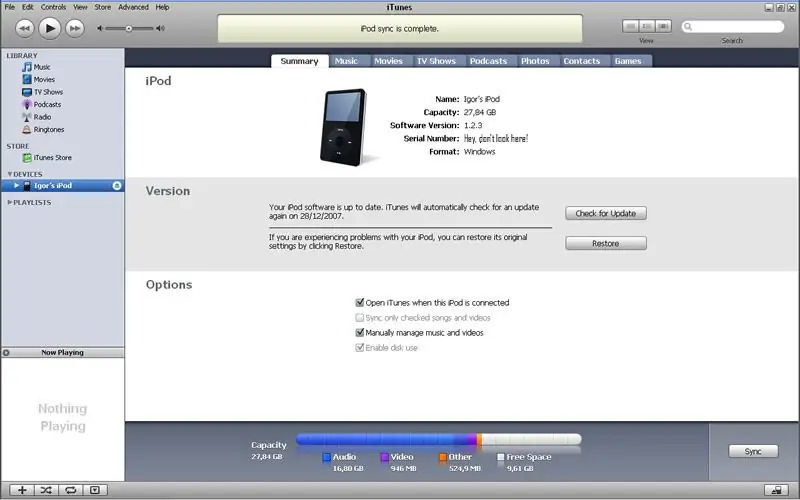
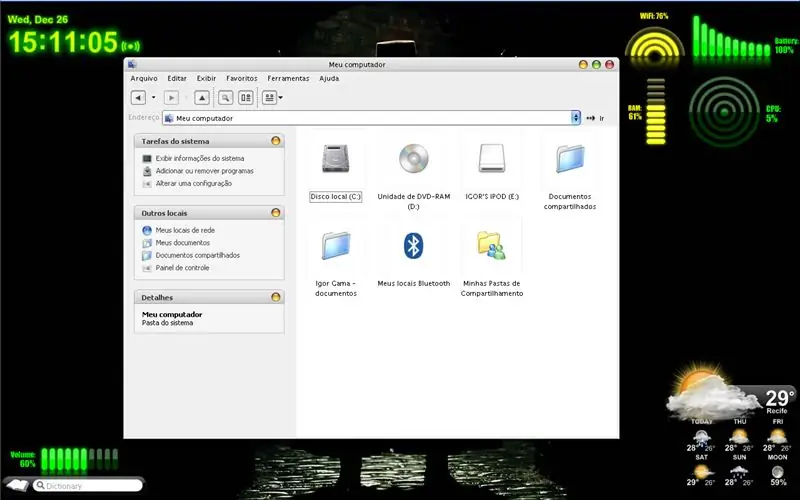
- Priključite iPod na računalnik
Če uporabljate Mac, bo to delovalo samo na napravah iPod, formatiranih z datotečnim sistemom FAT32. IPod lahko znova formatirate (izgubite vse svoje pesmi) in pozneje znova sinhronizirate na računalniku Mac (iPod FAT32 lahko še vedno uporabljate v računalniku Mac). Več o tem tukaj: pretvorba v FAT32 - Preverite možnost, ki pravi "Omogoči uporabo diska". Tako bo vaš iPod v računalniku prikazan kot izmenljiv trdi disk in vam omogočil dostop do njega. Upoštevajte, da ga boste morali po vsaki sinhronizaciji ročno odklopiti. Če želite to narediti, samo kliknite gumb za izmet v iTunes in ga boste lahko varno odstranili.
2. korak: Namestitev vdelane programske opreme
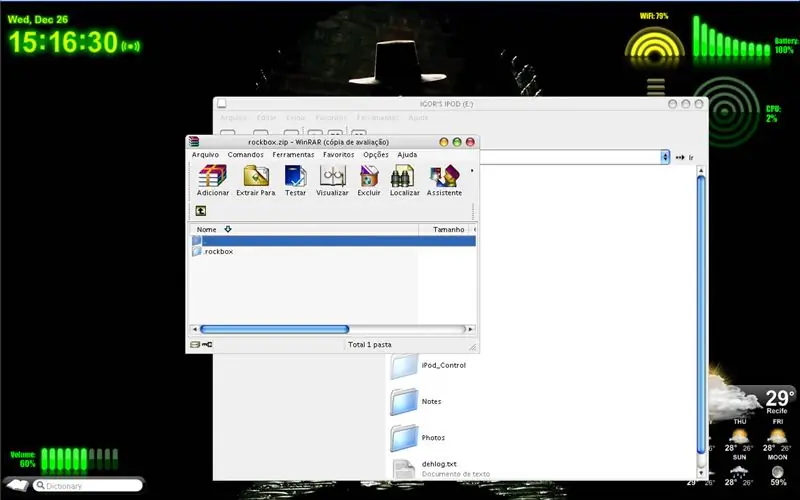
- Tukaj prenesite zgradbo Rockbox, ki ustreza vašemu iPod-u (upoštevajte, da obstajajo različne različice za modele s 30 GB in 60/80 GB. Prepričajte se, da imate pravo)- Izvlecite mapo.rockbox v glavni imenik vašega iPod-a
3. korak: Namestitev zagonskega nalagalnika
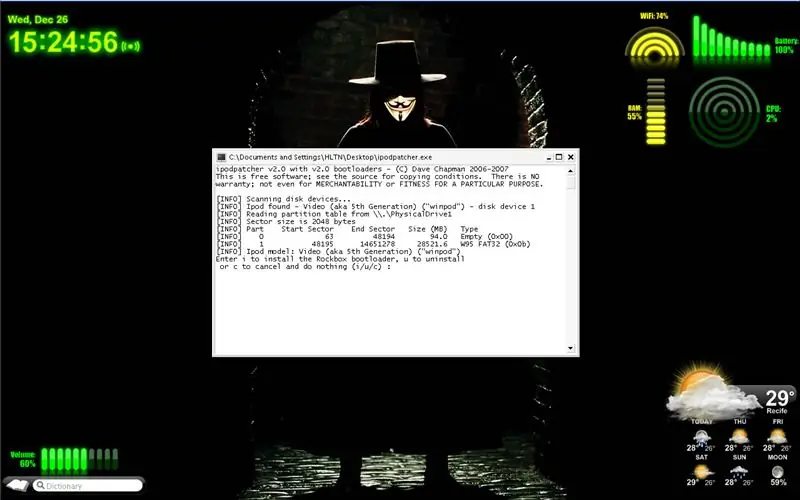
Zdaj potrebujete iPod, da lahko zažene vdelano programsko opremo Rockbox, ki ste jo pravkar namestili.- Prepričajte se, da je vaš iPod priključen.- Prenesite ipodpatcher in ga zaženite.- Prikazal bo nekaj informacij o vašem iPodu, kot vidite na sliki. spodaj. samo vnesite "i" in pritisnite enter, in bootloader bo nameščen.- Počakajte, da se konča (traja le minuto). Ko se prikaže sporočilo "INFO Bootloader uspešno nameščen", znova pritisnite enter, da zaprete ipodpatcher.
4. korak: Namestitev Doom
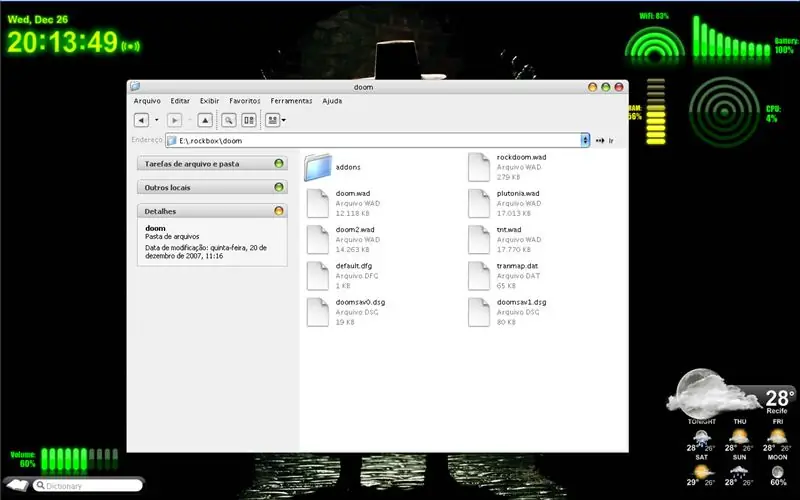
Zdaj, ko je vdelana programska oprema Rockbox pripravljena za zagon, morate za predvajanje namestiti datoteke iger Doom.- Ustvarite mapo z imenom "doom" v imeniku ".rockbox". Zdaj imate /.rockbox/doom/- Prenesite rockdoom.wad in ga postavite v mapo doom.- Vzemite datoteke doom wad in jih postavite tudi tja. Ne morem vam povedati, kje jih dobiti, vendar jih ne bo težko najti. Če želite začeti igrati, lahko prenesete različico skupne programske opreme ali poskusite Freedoom.
- doom1.wad: Doom (Shareware)
- doom.wad: Doom
- doomu.wad: Doom Ultimate
- doom2.wad: Doom 2 - Pekel na Zemlji
- plutonia.wad: Doom 2 - Poskus Plutonije
- tnt.wad: Doom 2 - TNT - Evilution
Če želite začeti igrati, zaženite programsko opremo rockbox in v glavnem meniju pojdite na Vtičniki> Igre> doom. Ko ste tam, izberite datoteko wad igre iz menija Game in izberite Play Game za začetek.
- Naprej - Meni
- Levo - levo
- Prav - prav
- Streljaj - igraj
- Odpri - Meni
- ESC - Držite stikalo
- Orožje - izberite
5. korak: Opombe in odstranitev
Kot lahko vidite iz videoposnetka, je zagon iz vdelane programske opreme Apple in rockbox preprost.
- Če želite preiti iz vdelane programske opreme Apple na rockbox, znova zaženite iPod. Vklopite in izklopite stikalo za držanje in držite gumb Meni + Izberi, dokler se ne zažene znova. - Za prehod iz rockboxa na prvotno vdelano programsko opremo izklopite iPod (tako, da odprete glavni meni in pritisnete Predvajaj) in ga znova vklopite ter znova vklopite stikalo za zadržanje, dokler se ne naloži vdelana programska oprema Apple. Če želite iz kakršnega koli razloga odstraniti vdelano programsko opremo rockbox (pošljite svoj iPod v trgovino Apple ali podobno), naredite to: - znova zaženite ipodpatcher.exe in izberite uninstall (u) - izbrišite imenik.rockbox iz vašega iPod kot da ga nikoli ni bilo. Poskusite tudi druge igre, večina jih je super! Še posebej so mi všeč mehurčki, dragulji in xobox, vendar poskusite vse! Nikoli več se ne zataknite samo z izvirnimi iPod -jevimi igrami! PS: Rockbox prihaja z rockboyem, emulatorjem igralca. To je grozno, če pa želite poskusiti, preprosto ustvarite mapo, imenovano gameboy ali podobno, in vanjo vstavite svoje Rome. Krmarite po meniju datotek.
Priporočena:
Uporabite potisne gumbe na svojem Magicbitu [Magicblocks]: 5 korakov
![Uporabite potisne gumbe na svojem Magicbitu [Magicblocks]: 5 korakov Uporabite potisne gumbe na svojem Magicbitu [Magicblocks]: 5 korakov](https://i.howwhatproduce.com/images/002/image-3504-j.webp)
Uporaba potisnih gumbov na vašem Magicbitu [Magicblocks]: Ta vadnica vas bo naučila uporabljati potisne gumbe na vašem Magicbitu z uporabo Magicblocks. Kot razvojno ploščo v tem projektu, ki temelji na ESP32, uporabljamo magicbit. Zato je v tem projektu mogoče uporabiti katero koli razvojno ploščo ESP32
Zaznavanje obrazov na Raspberry Pi 4B v 3 korakih: 3 korakih

Zaznavanje obrazov na Raspberry Pi 4B v treh korakih: V tem navodilu bomo z uporabo Shunyaface knjižnice izvedli zaznavanje obrazov na Raspberry Pi 4 s Shunya O/S. Shunyaface je knjižnica za prepoznavanje in zaznavanje obrazov. Cilj projekta je doseči najhitrejšo hitrost odkrivanja in prepoznavanja z
Zrcalno ogledalo DIY v preprostih korakih (z uporabo LED trakov): 4 koraki

DIY Vanity Mirror v enostavnih korakih (z uporabo LED trakov): V tem prispevku sem s pomočjo LED trakov izdelal ogledalo za ogledalo DIY. Res je super in jih morate poskusiti tudi vi
Požarni alarmni sistem z uporabo Arduina [v nekaj preprostih korakih]: 3 koraki
![Požarni alarmni sistem z uporabo Arduina [v nekaj preprostih korakih]: 3 koraki Požarni alarmni sistem z uporabo Arduina [v nekaj preprostih korakih]: 3 koraki](https://i.howwhatproduce.com/images/003/image-6841-j.webp)
Požarni alarmni sistem z uporabo Arduina [v nekaj preprostih korakih]: Ali želite z Arduinom narediti preprost in zanimiv projekt, ki bi bil hkrati lahko zelo koristen in lahko rešuje življenje? Če da, ste prišli na pravo mesto za učenje nekaj novega in inovativnega. V tem prispevku gremo
Hiter in enostaven način spreminjanja zaklenjenega zaslona v 6 preprostih korakih (Windows 8-10): 7 korakov

Hiter in enostaven način spreminjanja zaklenjenega zaslona v 6 preprostih korakih (Windows 8-10): Želite spremeniti stvari v prenosnem računalniku ali računalniku? Bi radi spremenili svoje vzdušje? Sledite tem hitrim in enostavnim korakom za uspešno prilagajanje zaklenjenega zaslona računalnika
